airpods在win11电脑上无法识别时,首先检查蓝牙是否开启、airpods电量是否充足、是否已从其他设备断开。接着按以下步骤操作:1. 移除airpods后重新配对;2. 更新蓝牙驱动程序;3. 确保“bluetooth support service”服务正在运行;4. 运行蓝牙疑难解答;5. 检查airpods固件更新;6. 尝试禁用蓝牙le枚举器或重置网络设置。此外,蓝牙连接不稳定可能由wi-fi干扰或usb 3.0设备引起,可尝试切换至5ghz网络或调整适配器位置。音频延迟可通过强制使用sbc编码、更新音频驱动、降低采样率解决。为预防问题,建议定期更新驱动、重启电脑、减少干扰源、保持设备清洁并创建系统还原点。

AirPods突然在Win11电脑上无法识别,这确实让人头疼。通常,这涉及到蓝牙连接的稳定性、驱动程序的问题,或者AirPods本身的一些小故障。别急,咱们一步一步来排查。

解决方案

基础检查:
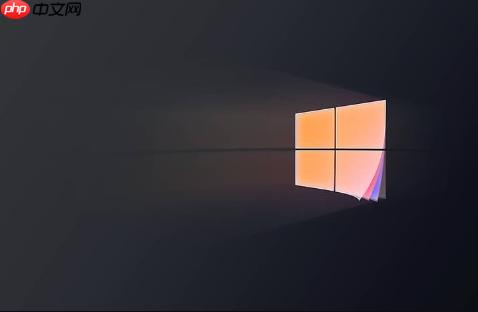
重新配对:
驱动程序更新:
蓝牙支持服务:
Win + R 键,输入 services.msc 并回车,打开“服务”窗口。疑难解答:
检查AirPods固件:
高级故障排除:
AirPods连接不上电脑,有时候真不是硬件问题,而是软件层面的小bug。
为什么Win11蓝牙连接AirPods总是断断续续?
蓝牙连接断断续续可能由多种原因引起。除了上面提到的驱动问题,还有可能是Wi-Fi干扰。蓝牙和Wi-Fi都使用2.4GHz频段,所以它们之间容易产生干扰。尝试将电脑靠近Wi-Fi路由器,或者切换到5GHz Wi-Fi网络,看看是否有所改善。另外,一些USB 3.0设备也可能干扰蓝牙信号,尽量将这些设备远离蓝牙适配器。如果问题依旧,可以尝试使用蓝牙适配器的延长线,将适配器移到电脑的背面,远离其他电子设备。
AirPods在Win11上声音延迟严重,怎么解决?
声音延迟通常是蓝牙编码解码器的问题。Win11默认使用SBC编码,而AirPods支持AAC编码。虽然Windows理论上也支持AAC,但实际效果可能不佳。可以尝试以下方法:
强制使用SBC编码: 虽然AAC理论上更好,但SBC在某些情况下可能更稳定。可以通过修改注册表来强制使用SBC编码。
Win + R 键,输入 regedit 并回车,打开注册表编辑器。HKEY_LOCAL_MACHINE\SYSTEM\CurrentControlSet\Services\BthA2dp\Parameters。DisableAvrcp14,并将其值设置为 1。更新音频驱动程序: 确保你的音频驱动程序是最新的。可以从电脑制造商的网站下载最新的音频驱动程序。
降低音频采样率: 在“控制面板”>“硬件和声音”>“声音”中,找到你的AirPods设备,点击“属性”,切换到“高级”选项卡,尝试降低默认的音频采样率。
如何防止Win11再次出现AirPods无法识别的问题?
防患于未然总是好的。以下是一些建议:
希望这些方法能帮助你解决AirPods在Win11上的连接问题。记住,耐心是关键,一步一步排查,总能找到解决方案的。
以上就是win11电脑突然无法识别AirPods设备_win11蓝牙耳机连接问题排查的详细内容,更多请关注php中文网其它相关文章!

Windows激活工具是正版认证的激活工具,永久激活,一键解决windows许可证即将过期。可激活win7系统、win8.1系统、win10系统、win11系统。下载后先看完视频激活教程,再进行操作,100%激活成功。

Copyright 2014-2025 https://www.php.cn/ All Rights Reserved | php.cn | 湘ICP备2023035733号